ios开发Flutter构建todo list应用
目录
- 正文
- 基础 Flutter 应用脚手架
- 创建 TodoItem
- 展示 Dialog 去添加列表项
- 列表项添加状态
正文
今天,我们将使用 Flutter 构建一个动态的 todo list 的应用。
开发完成的效果如下:
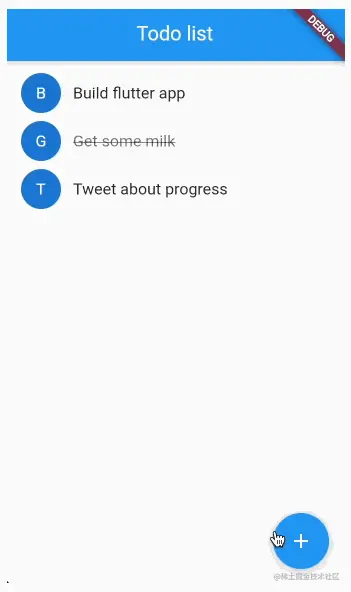
我们直接进入正题。
基础 Flutter 应用脚手架
# create new project flutter create flutter_todo_app # navigate to project cd flutter_todo_app # run flutter flutter run
我们清除文件 lib/main.dart,从头开始开发。
main.dart 这个文件是 Flutter 应用的入口文件。在这篇文章中,我将仅仅使用这个文件来开发。
首先,我们先导入 material 包。
import 'package:flutter/material.dart';
下一步,我们得有一个主要的方法。在这个例子中,它将返回 TodoApp 实例。
void main() => runApp( new TodoApp(), );
这个 TodoApp 应该是一个 statelessWidget。这将会是我们列表的骨架
class TodoApp extends StatelessWidget {
@override
Widget build(BuildContext context) {
return new MaterialApp(
title: 'Todo list',
home: new TodoList(),
);
}
}
正如你所见,我返回了一个 MaterialApp 实例,它具有一个 title 属性和一个 home 功能。这个 home 函数返回一个 TodoList 实例。这个 TodoList 类才是我们控制的列表项。
class TodoList extends StatefulWidget {
@override
_TodoListState createState() => new _TodoListState();
}
等等,这是什么?所有的挂件都会调用一个状态去知道将要发生什么和渲染什么。在这个例子中,我们调用了 _TodoListState。这将包含应用中的列表及其运行逻辑。
class _TodoListState extends State<TodoList> {
final TextEditingController _textFieldController = TextEditingController();
final List<Todo> _todos = <Todo>[];
@override
Widget build(BuildContext context) {
// Widget template comes here
}
// Other functions
}
接下来,创建列表变量。
final List<Todo> _todos = <Todo>[];
也许你已经注意到了,我们定义了这个列表的类型是 Todo,但 Flutter 怎么知道 Todo 长是什么样呢?
Flutter 并不会知道,所以我们得创建一个类来定义。如下:
class Todo {
Todo({required this.name, required this.checked});
final String name;
bool checked;
}
这跟 typescript 中的类型定义很像。我们告诉 flutter 一个 todo 项应该包含什么,什么字段是必须的。在我们的案例中,我们有名字和 checked 两个状态属性。
回到 _TodoListState 中,我们开始让我们的挂件展示点东西。
@override
Widget build(BuildContext context) {
return new Scaffold(
appBar: new AppBar(
title: new Text('Todo list'),
),
body: ListView(
padding: EdgeInsets.symmetric(vertical: 8.0),
children: _todos.map((Todo todo) {
return TodoItem(
todo: todo,
onTodoChanged: _handleTodoChange,
);
}).toList(),
),
floatingActionButton: FloatingActionButton(
onPressed: () => _displayDialog(),
tooltip: 'Add Item',
child: Icon(Icons.add)),
);
}
让我们看看上面发生了什么。我们返回了应用的一个脚手架,在脚手架上,我们添加了一个包含标题的 appBar 的属性。我们定义了 body 属性,这将存放 ListView 组件。
在上面代码片段中,通过 map 方法返回每个元素的 TodoItem。
然后,在应用的底部,我们定义了一个按钮。当按钮被点击时候,将调用 _displayDialog 方法。
到目前为止,我们还需要完成下面的代码片段:
- 创建
TodoItem - 定义一个
_displayDialog函数 - 定义一个
_handleTodoChange函数
让我们一个一个来解决。
创建 TodoItem
TodoItem 是我们列表项的单独体现。
class TodoItem extends StatelessWidget {
TodoItem({
required this.todo,
required this.onTodoChanged,
}) : super(key: ObjectKey(todo));
final Todo todo;
final onTodoChanged;
TextStyle? _getTextStyle(bool checked) {
if (!checked) return null;
return TextStyle(
color: Colors.black54,
decoration: TextDecoration.lineThrough,
);
}
@override
Widget build(BuildContext context) {
return ListTile(
onTap: () {
onTodoChanged(todo);
},
leading: CircleAvatar(
child: Text(todo.name[0]),
),
title: Text(todo.name, style: _getTextStyle(todo.checked)),
);
}
}
正如你所见,我们传递一个 todo 和 onTodoChanged 进来。
然后我们定义了一个 TextStyle 去处理列表项是否被勾选。
然后我们使用 ListTile 挂件来展示内容和添加点击事件。
展示 Dialog 去添加列表项
点击应用的右下角的按钮,将会调起 _displayDialog 方法。
这将调起一个带有文本框的对话框。当点击确认的时候,将以文本框的内容基础添加一个新的列表项。
在 _TodoListState 中创建 _displayDialog。
Future<void> _displayDialog() async {
return showDialog<void>(
context: context,
barrierDismissible: false, // user must tap button!
builder: (BuildContext context) {
return AlertDialog(
title: const Text('Add a new todo item'),
content: TextField(
controller: _textFieldController,
decoration: const InputDecoration(hintText: 'Type your new todo'),
),
actions: <Widget>[
TextButton(
child: const Text('Add'),
onPressed: () {
Navigator.of(context).pop();
_addTodoItem(_textFieldController.text);
},
),
],
);
},
);
}
Flutter 中的 Future 表明在将来的某个时候将返回潜在的值或者错误信息。在我们的案例中,将会返回用户输入的值。
对话框中有一个动作,就是当我们点击按钮的时候,将会关闭对话框并且调用 _addTodoItem 函数。
我们看看 _addTodoItem 函数长什么样:
void _addTodoItem(String name) {
setState(() {
_todos.add(Todo(name: name, checked: false));
});
_textFieldController.clear();
}
这函数比你想象中的简单,是吧。
列表项添加状态
最后一部分是,我们应该为列表项进行标记。我们需要一个处理函数 _handleTodoChange:
void _handleTodoChange(Todo todo) {
setState(() {
todo.checked = !todo.checked;
});
}
这里我们只是改变了其列表项的状态。
完整的代码如下:
// lib/main.dart
import 'package:flutter/material.dart';
class Todo {
Todo({required this.name, required this.checked});
final String name;
bool checked;
}
class TodoItem extends StatelessWidget {
TodoItem({
required this.todo,
required this.onTodoChanged,
}) : super(key: ObjectKey(todo));
final Todo todo;
final onTodoChanged;
TextStyle? _getTextStyle(bool checked) {
if (!checked) return null;
return TextStyle(
color: Colors.black54,
decoration: TextDecoration.lineThrough,
);
}
@override
Widget build(BuildContext context) {
return ListTile(
onTap: () {
onTodoChanged(todo);
},
leading: CircleAvatar(
child: Text(todo.name[0]),
),
title: Text(todo.name, style: _getTextStyle(todo.checked)),
);
}
}
class TodoList extends StatefulWidget {
@override
_TodoListState createState() => new _TodoListState();
}
class _TodoListState extends State<TodoList> {
final TextEditingController _textFieldController = TextEditingController();
final List<Todo> _todos = <Todo>[];
@override
Widget build(BuildContext context) {
return new Scaffold(
appBar: new AppBar(
title: new Text('Todo list'),
),
body: ListView(
padding: EdgeInsets.symmetric(vertical: 8.0),
children: _todos.map((Todo todo) {
return TodoItem(
todo: todo,
onTodoChanged: _handleTodoChange,
);
}).toList(),
),
floatingActionButton: FloatingActionButton(
onPressed: () => _displayDialog(),
tooltip: 'Add Item',
child: Icon(Icons.add)),
);
}
void _handleTodoChange(Todo todo) {
setState(() {
todo.checked = !todo.checked;
});
}
void _addTodoItem(String name) {
setState(() {
_todos.add(Todo(name: name, checked: false));
});
_textFieldController.clear();
}
Future<void> _displayDialog() async {
return showDialog<void>(
context: context,
barrierDismissible: false, // user must tap button!
builder: (BuildContext context) {
return AlertDialog(
title: const Text('Add a new todo item'),
content: TextField(
controller: _textFieldController,
decoration: const InputDecoration(hintText: 'Type your new todo'),
),
actions: <Widget>[
TextButton(
child: const Text('Add'),
onPressed: () {
Navigator.of(context).pop();
_addTodoItem(_textFieldController.text);
},
),
],
);
},
);
}
}
class TodoApp extends StatelessWidget {
@override
Widget build(BuildContext context) {
return new MaterialApp(
title: 'Todo list',
home: new TodoList(),
);
}
}
void main() => runApp(new TodoApp());
本文采用的是意译的方式。原文链接 - Build a todo list app with Flutter
以上就是ios开发Flutter构建todo list应用的详细内容,更多关于ios开发Flutter构建todo list的资料请关注我们其它相关文章!

